Мы уже поговорили о многих новшествах, которые корпорация Microsoft реализовала в своей новой десктоповой операционной системе Windows 7. Рассмотрев "Проводник" и панель задач этой операционной системы, переходим к другим визуальным и невизуальным частям "Семёрки".
Гаджеты
В Windows Vista рабочий стол пополнился одним достаточно приятным и удобным элементом, который называется Sidebar, или, если говорить русским языком, боковая панель. На этой панели, по задумке разработчиков интерфейса операционной системы, пользователь мог бы разместить календарь, прогноз погоды, аналоговые часы со стрелками - в общем, вещи, на которые интересно и полезно взглянуть временами, свернув запущенные приложения. Что и говорить, задумка интересная, однако особой поддержки и понимания со стороны пользователей по каким-то причинам не встретившая. Так что в Windows 7 вы уже не встретите Sidebar. Но сами гаджеты, размещаемые в "Висте" на боковой панели, остались - их можно размещать на рабочем столе. Учитывая то, что в Windows 7 можно в любой момент быстро взглянуть на рабочий стол, просто перенеся курсор мыши в нижний правый угол экрана, это довольно удобное, на мой взгляд, решение, хотя вас, конечно, никто гаджетами пользоваться не заставляет - по умолчанию ни одного из них на рабочем столе нет.
Добавить гаджеты на рабочий стол очень просто - для этого достаточно воспользоваться контекстным меню, в котором появился пункт "Gadgets". Точно так же, естественно, гаджеты можно и убирать. Набор стандартных гаджетов в "Семёрке" не сказать чтобы поражает воображение, но и не сильно скуден, а потому, в общем-то, вряд ли имеет смысл их все перечислять здесь и сейчас.
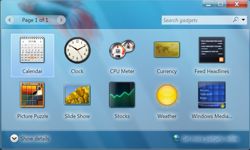
Диски и файловая система
Надо сказать, что гаджеты - далеко не самое интересное и полезное из новшеств Windows 7, которые мы с вами сегодня рассмотрим. Гораздо интереснее, на мой взгляд, новшества, коснувшиеся файловой системы и работы с дисками и их разделами.
Во-первых, Windows 7 умеет отличать SSD-накопители от обычных жёстких дисков. Что, как бы, само по себе неплохо, но пока не сильно актуально - это одна из тех возможностей системы, которая "заточена" под будущее, а не под текущие нужды пользователей. В чём именно заключается "специальная поддержка" SSD в "Семёрке"? Если Windows 7 обнаруживает на вашем компьютере SSD-носитель, то она отключит для него сервис дефрагментации (Windows Disk Defragmenter) и для надёжного удаления данных будет использовать TRIM, что исключит необходимость многократной перезаписи файлов. Microsoft даже обещает, что форматированы SSD-диски будут иначе, чем обычные винчестеры, чтобы исключить возможные потери в производительности. В общем-то, думаю, мало кто из читателей "Компьютерных вестей" сегодня активно использует SSD-накопители, так что это больше информация к сведению, но знайте, что если вы всё-таки приобретёте SSD-диск, то Windows 7 для вас будет предпочтительнее, чем старая добрая Windows XP, к которой мы все за её долгую жизнь уже привыкли.
Но поддержка SSD - это ещё не самое главное. Хотя сложно сказать, что главное - у каждого свои требования.... В общем, скажем так, на этом новшества с файловой системой и дисками не заканчиваются. В редакциях Enterprise и Ultimate новая десктоповая система Microsoft поддерживает монтирование образов виртуальных жёстких дисков в формате VHD. Этот формат наверняка знаком тем, кто использовал такой инструмент, как Microsoft Virtual PC. При этом можно даже загружать Windows 7 со смонтированного VHD-раздела, но тогда она будет работать в несколько ограниченном режиме - не сможет, к примеру, "уйти в спячку". Нельзя сказать, что такая работа с VHD - что-то кардинально новое, ведь уже была возможность работы с образами дисков формата WIM, однако формат VHD всё-таки поддерживается большим количеством всякого софта для виртуализации, что делает его, несомненно, более удобным и предпочтительным при монтировании виртуальных разделов, чем WIM.
BitLocker to Go
Напоследок стоит рассказать немного о шифровании информации, записываемой на внешние носители с помощью встроенных в Windows 7 средств. Функция операционной системы, которая позволяет это осуществить, называется BitLocker to Go (BtG). К сожалению (а может, и к счастью), BtG также есть только в редакциях Enterprise и Ultimate.
Шифровать данные достаточно просто - нужно выбрать в контекстном меню пункт "Turn on BitLocker" и определиться, с помощью чего вы будете защищать свой девайс (пароля, смарт-карты или всего сразу). Что интересно, при защите паролем система не даёт вам использовать ставшие классикой комбинации "123", "qwerty" и т.п., справедливо считая их недостаточно надёжными. После шифрования, на всякий случай, система вам даёт код разблокировки носителя, который можно распечатать и, скажем, сложить в сейф (запомнить его у вас вряд ли получится - он достаточно длинный). Ключи восстановления можно хранить и на сервере благодаря интеграции BtG и Active Directory.
Когда потом вы подключаете зашифрованную флэшку к компьютеру, на котором стоит "Семёрка", она сразу распознаёт её как защищённую и выдаёт окно ввода пароля. Что приятно, если вы вставите эту флэшку в порт компьютера, работающего под управлением Windows XP, то вам тоже выведут похожий диалог - дело в том, что Windows 7 автоматически записывает приложение BitLocket to Go Reader, нужное как раз для обратной совместимости с более старыми версиями Windows.
Как видите, BtG - достаточно удобная технология, хотя, конечно, явно ориентированная на использование в корпоративных масштабах. Домашним же пользователям, которые будут приобретать редакции менее "навороченные", чем Ultimate, придётся по-прежнему пользоваться сторонними средствами защиты информации на внешних носителях.
Что ж, думаю, для очередного рассказа о новшествах, появившихся в операционной системе Windows 7, информации вполне достаточно. Мы, конечно же, продолжим разговор на эту интересную тему, но уже в следующих выпусках "Компьютерных вестей".
Вадим СТАНКЕВИЧ,
[email protected]











Комментарии
Страницы
Почему?
Просто. Пользователю не нужны фантики, ему нужно содержимое. Т.е. приложения. А во что они завернуты глубоко начхать.
Пожалуйста, не пишите вы про эту мертвую 7-ку.
Апалтеть! Осталось только узнать: какие?! Огласите весь списк, пжалста!
Вот именно, всем понятно, что человек, ведущий беседу имеет имя, которое не скрывает и не боится его показать. В отличие от вас, многоликих, когда задаешь вопрос одному, а отвечает другой и непонятно, с кем разговариваешь.
Имя-то чужое - чего бояться?
Страницы